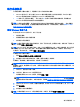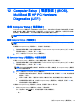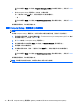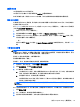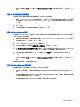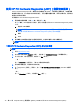User Guide-Windows 7
更新 BIOS
HP 網站會提供 BIOS 的更新版本。
HP 網站上的大多數 BIOS 更新皆是稱為 SoftPaq 的壓縮檔案套件。
有些下載套件包含一個名為 Readme.txt 的檔案;其中包含與檔案安裝和疑難排解有關的資訊。
確定 BIOS 版本
若要判斷可用的 BIOS 更新檔,是否包含比目前安裝在電腦上的版本更新的 BIOS 版本,您必須知道目
前安裝的系統 BIOS 版本。
按下 fn+esc(如果您已在 Windows 中)或使用 Computer Setup(電腦設定),以顯示 BIOS 版本資訊
(也就是 ROM 日期與系統 BIOS)。
1. 啟動 Computer Setup(電腦設定)。
2. 使用指標裝置或方向鍵選取 Main(主功能表)> System Information(系統資訊)。
3. 若要結束 Computer Setup(電腦設定)而不儲存變更,請按一下畫面右下角的 Exit(結束)圖示,
然後依照畫面上的指示繼續執行。
- 或 -
使用方向鍵選取 Main(主功能表)> Ignore Changes and Exit(忽略變更並結束),然後按下 enter
鍵。
下載 BIOS 更新檔
注意:為了降低毀損電腦或安裝失敗的風險,請在電腦使用 AC 變壓器連接至可靠的外部電源時,才下
載和安裝 BIOS 更新檔。在電腦使用電池電源、銜接在選用的銜接裝置,或連接到選用的電源時,請勿
下載或安裝 BIOS 更新檔。在下載與安裝期間,遵循這些指示:
請勿從 AC 插座拔出電源線,中斷電腦的電力。
請勿關閉電腦或起始「睡眠」。
請勿插入、取出、連接或中斷連接任何裝置、纜線或電源線。
1. 若要存取「說明及支援」,請選取開始 > 說明及支援。
2. 選取更新和調整,再選取立即檢查 HP 更新。
3. 在下載區域,遵循這些步驟:
a. 找出最新的 BIOS 更新,並將它與電腦安裝的 BIOS 版本進行比較。記下日期、名稱或其他識
別碼。當更新檔下載到硬碟後,您可能稍後需要此資訊來找出更新檔。
b. 依照螢幕上的指示,將您的選擇下載至硬碟。
如果該更新您的 BIOS 要新,請記下硬碟上已下載 BIOS 更新的位置路徑。當您準備安裝此項
更新時,將需要存取此路徑。
附註:如果電腦已連上網路,請在安裝任何軟體更新檔,尤其是系統 BIOS 更新檔之前,先洽詢網
路管理員。
BIOS 安裝程序會有所不同。當下載完成後,依照螢幕上出現的指示。若未顯示指示,請遵循這些步驟:
1. 選取開始 > 電腦。
2. 按一下硬碟代號。硬碟代號通常是磁碟機 (C:)。
3. 使用您稍早記錄的硬碟路徑,在您包含此項更新的硬碟上開啟此資料夾。
使用 Computer Setup(電腦設定) 75